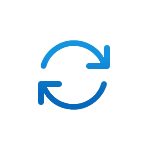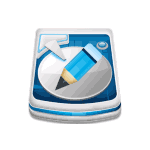
Когда речь заходит о ПО для работы с разделами жестких дисков и SSD, можно перечислить множество таких программ, но почти во всех из них часть нужных функций заблокированы в бесплатной версии: в Aomei Partition Assistant Standard, MiniTool Partition Wizard, а с недавних пор — и в DiskGenius (несмотря на то, что я хвалил, так как в нём всё-таки многое доступно к использованию), что может быть проблемой для тех, кто предпочитает использовать легальное ПО, но не платить за него.
NIUBI Partition Editor — ещё один редактор разделов дисков, бесплатный для домашнего использования и в нём почти все функции, непосредственно связанные с работой с разделами, доступны. Об этом инструменте и имеющихся ограничениях пойдёт речь далее в статье.
Возможности NIUBI Partition Editor
Скачать бесплатную версию NIUBI Partition Editor можно с официального сайта где доступны как установщик, так и Portable (в виде архива) версия программы.
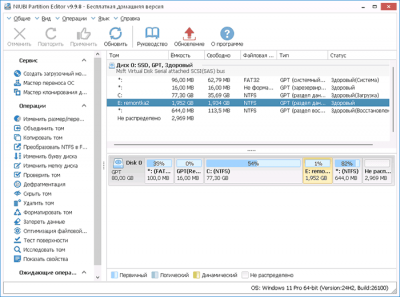
Русский язык интерфейса присутствует, а из заявленных ограничений бесплатной версии есть следующие:
Всё остальное, присутствующее в программе, работает исправно и не требует приобретения каких-либо Pro-версий. Список функций включает:
Использование программы должно быть доступным даже начинающему пользователю:
- Выберите диск или раздел на диске, с которым нужно произвести действия. Используйте панель слева или контекстное меню для выбора нужного действия (список действий может отличаться в зависимости от конкретных свойств раздела).
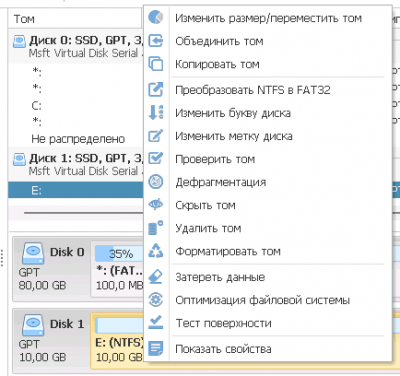
- Если действие требует настройки параметров — выполните такую настройку и нажмите «Ок».
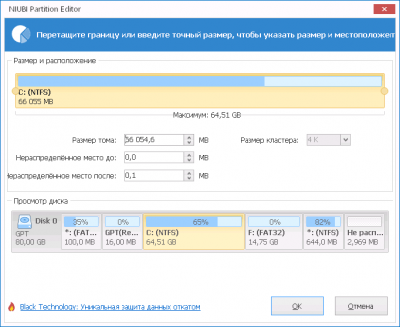
- При необходимости добавьте следующие действия с томами (они не выполняются сразу после настройки, а добавляются в очередь).
- Нажмите «Применить» в главном окне программы для запуска выполнения действий и подтвердите их запуск.
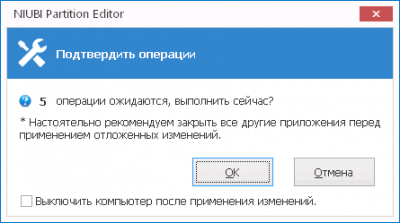
- Дождитесь завершения процесса, перезагрузка компьютера может потребоваться (например, для системного диска), а может быть и не нужна.
Все основные функции, которые требуются большинству пользователей в NIUBI Partition Editor, за исключением одной, всё чаще востребованной — конвертации дисков между MBR и GPT без потери данных. Инициализация с нужной таблицей разделов доступна только при инициализации полностью очищенного диска:
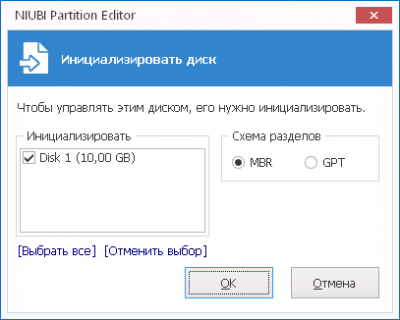
Это негативный фактор, но, если задача — преобразование системного диска в GPT, вы можете воспользоваться и встроенным инструментом Windows — MBR2GPT.
В моём тесте всё работало исправно и к каким-либо сбоям, в том числе и при действиях с системным разделом диска, не привело. ПО достаточно простое, но, возможно, в этом плюс для начинающего пользователя, у которого возникают задачи работы с разделами, но не устраивают ограничения «Управления дисками» Windows.
Дорогие читатели, если вы увидели ошибку или опечатку в статье «NIUBI Partition Editor — простой бесплатный редактор разделов дисков», помогите нам ее исправить! Выделите ошибку и нажмите одновременно клавиши «Ctrl» и «Enter». Мы получим ваше сообщение и внесём исправления в ближайшее время.
Источник: remontka.pro